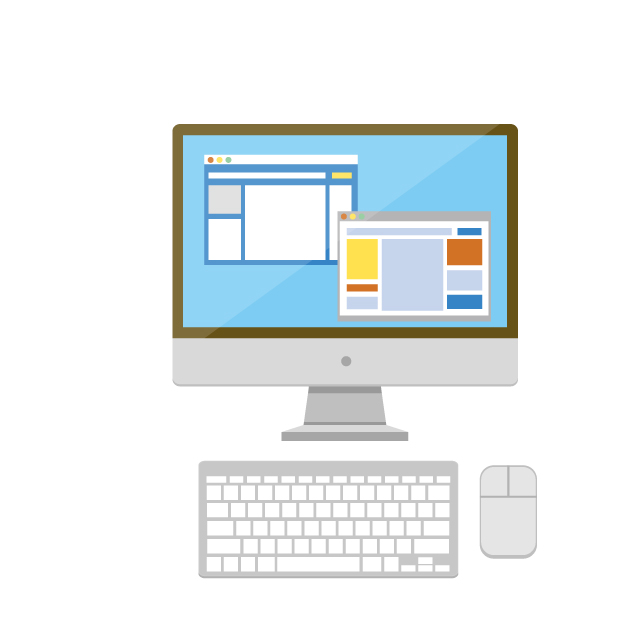「PDFファイルをブログから配布したいけど、どうやってアップすればいいの?」
そんなお悩みをお持ちの方に向けて、今回はWordPressにPDFファイルをアップロードし、読者がダウンロードできるようにする方法を、画像つきでわかりやすく解説します。
✅ Step 1:PDFファイルをWordPressにアップロードしよう
WordPress管理画面にログイン
左メニューの「メディア」→「新規追加」をクリック
「ファイルを選択」をクリックし、PC内のPDFファイルを選びます
アップロード完了後、一覧からPDFファイルをクリックし、「ファイルのURL」をコピーします。
✅ Step 2:投稿や固定ページにリンクを設置しよう
リンクを設置したい記事を編集画面で開きます
任意のテキストを入力(例:「こちらからPDFをダウンロードできます」)
そのテキストを選択し、リンクアイコン(🔗)をクリック
先ほどコピーしたPDFのURLを貼り付けて「適用」
👉 これで読者はそのリンクをクリックすることで、PDFを開いたり保存したりできます。
✅ Step 3:クリックで「自動ダウンロード」させたい場合(上級編)
PDFリンクをクリックしたときに、自動的にファイルがダウンロードされるようにしたい場合は、HTMLブロックを使って以下のように記述しましょう。
<a href=”https://example.com/yourfile.pdf” download>PDFをダウンロード</a>
※「download」属性があることで、ブラウザで開かずに保存させる動作になります。
✅ おまけ:PDFを埋め込み表示させたい場合
「リンクだけでなく、PDFの中身をブログ上に表示させたい!」という方は、プラグインを使う方法もあります。
おすすめは以下のプラグイン:
「PDF Embedder」
「Embed Any Document」
使い方は簡単で、インストールしてPDFを挿入するだけで、ページ内に表示されます。